今天小编又跟大家见面啦,今天带来的大家平时在使用powerpoint过程中会遇到的一些小问题,既然是小问题,既然是小问题,我们当然可以自己利用小技巧解决,自己就可以搞定,不用麻烦别人,赶紧跟着小编往下看吧!
【 tulaoshi.com - 软件教程 】
借助相册功能可以让我们一次插入多张图片,并且可以设置插入图片的版式以及相框形状等,这是PowerPoint2013增加的一个非常不错的功能,在本文将为大家介绍下其具体的使用。大概步骤就是新建文档并新建相册,在对话框中选择磁盘中存储的图片,选择之后单击插入即可,本例只插入两张图片。在相册对话框中可以修改相册版式及相框形状,完成之后单击“创建”按钮即可创建相册,另外还可以对这个相册进行修改。
步骤
1、用PowerPoint2013打开一篇空白文稿,切换到“插入”选项卡,然后单击“图像”组中“相册”下的“新建相册”功能。

2、此时会弹出一个“相册”对话框,我们单击“文件/磁盘”按钮,选择磁盘中存储的图片。

3、在弹出的“插入新图片”窗口中,大家选择自己需要的图片,然后单击“插入”按钮。
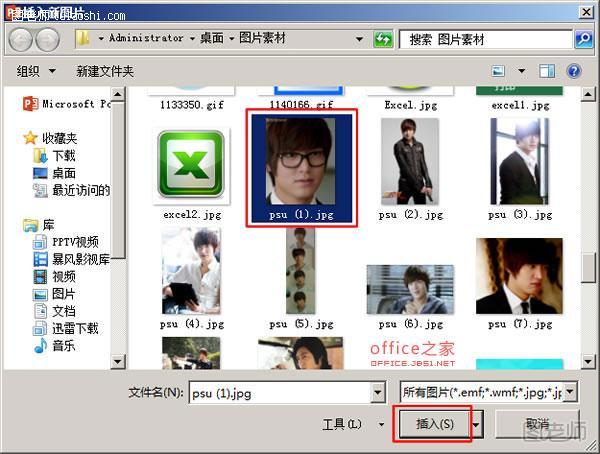
4、返回到“相册”对话框中,大家按照第2步和第3步的方法一次插入自己需要的图片,我们这里就只插入两张图片。


5、当再次返回到“相册”对话框的时候,我们就来修改相册版式,单击“图片版式”下拉框右侧的下拉按钮,大家在这里选择自己需要的版式,我们现在就选择“2张图片(带标题)”。

6、单击“相框形状”右侧的下拉按钮,选择合适的形状,我们这里选择“简单框架,白色”,完成之后单击“创建”按钮,创建相册。
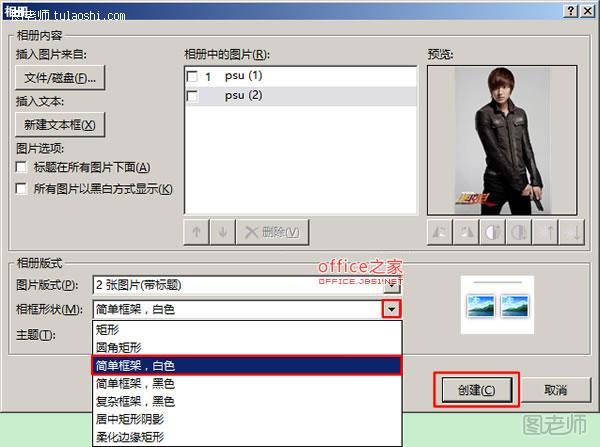
7、系统已经自动重建了一篇文稿,并将相册放进了新建的演示文稿中,有两张PPT,大家现在可以对这个相册进行修改了,包括添加标题、删除第一张PPT、以及复制移动幻灯片等。
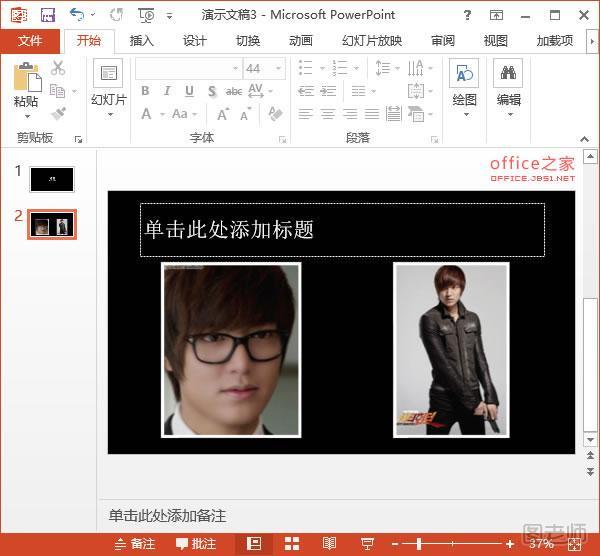
来源:http://www.tulaoshi.com/n/20150427/170930.html
看过《PPT2025借助相册功能一次插入多张图片并调整版式及相框形状》的人还看了以下文章 更多>>